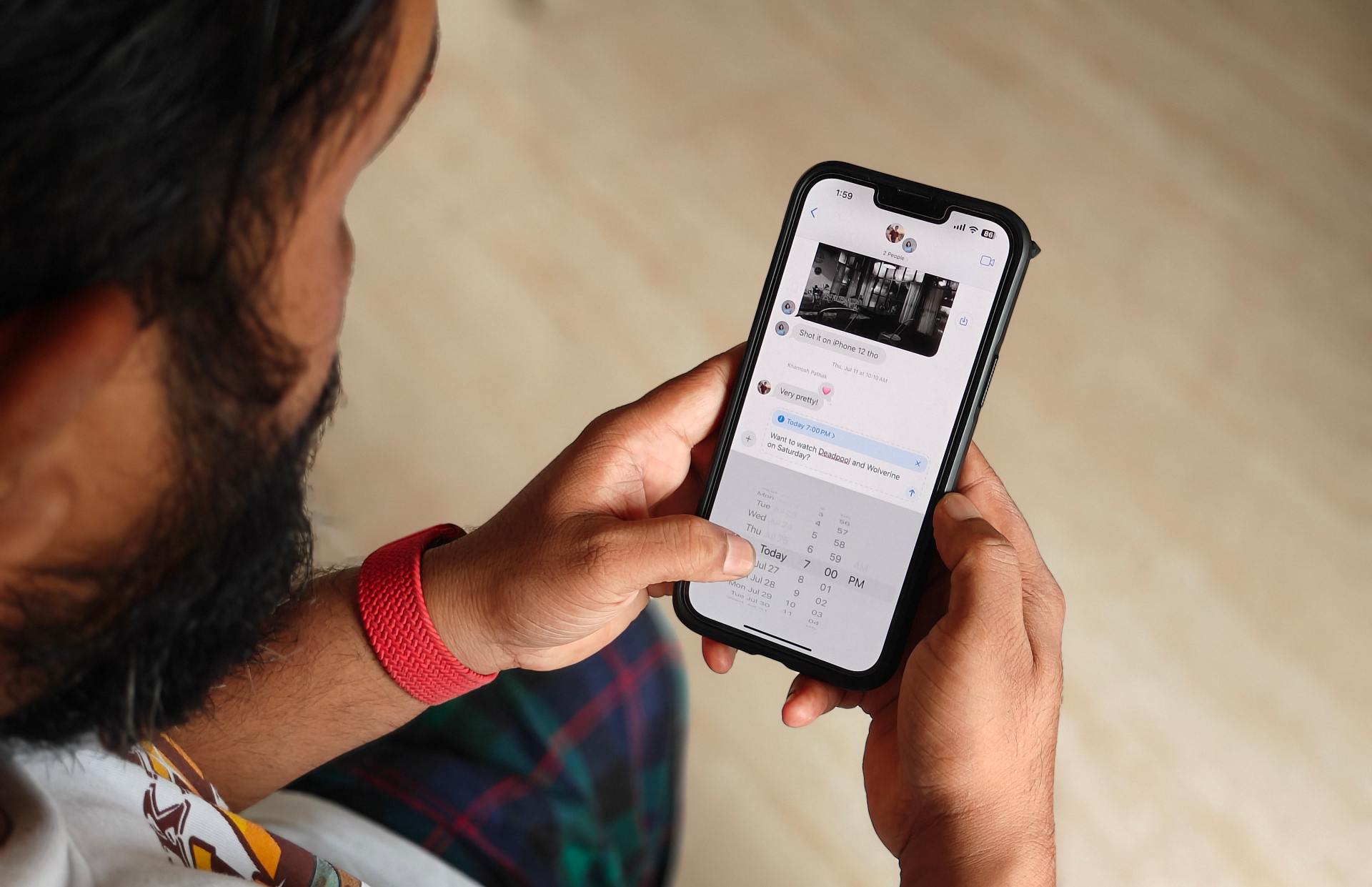Содержание
Вам больше не нужно автоматизация или ярлык на вашем iPhone , чтобы запланировать текстовые сообщения с пожеланиями на дни рождения или юбилеи, деловое общение или поддерживать связь. Новое приложение «Сообщения» позволяет планировать сообщения с помощью функции «Отправить позже» в iMessage в iOS 18 , iPadOS 18 и macOS Sequoia. Кроме того, эта функция в основном работает с протоколом iMessage, а не с будущим RCS (включая другие телефоны Android) или обычными SMS. Вот как запланировать отправку сообщений позже из приложения «Сообщения» на iPhone, iPad и Mac.
Что следует учитывать при планировании сообщений
Новая опция «Отправить позже» появляется для Айфоны с iOS 18 , iPad с iPadOS 18 и Компьютеры Mac под управлением macOS Sequoia . Если вы не хотите ждать публичного выпуска в сентябре 2024 года, вы можете установить соответствующий разработчик или публичная бета-версия , чтобы протестировать эту функцию вместе с другими на своих устройствах. Вы можете запланировать отправку сообщений только для других пользователей iMessage. Кроме того, использование iPhone для планирования отправки сообщений на более позднее время более надежно, чем использование iPad или Mac. Например, Mac в спящем режиме не может отправить запланированное сообщение.
Также читайте: Лучшие способы исправить iPhone, не отправляющий текстовые сообщения
Запланировать отправку сообщений позже на iPhone и iPad
Чтобы запланировать отправку сообщений на более позднее время, вам необходимо следовать обычному способу отправки текста. Конечно, здесь есть небольшой нюанс. Вот что вам нужно сделать на вашем iPhone и iPad:
1. В приложении «Сообщения» выберите существующий разговор или создайте новый текст, чтобы запланировать сообщение.
2. Введите свое сообщение в текстовое поле. Когда закончите, коснитесь значка круглый плюс рядом с ним и выберите Еще.
3. Нажмите Отправить позже. Strong>вверху.
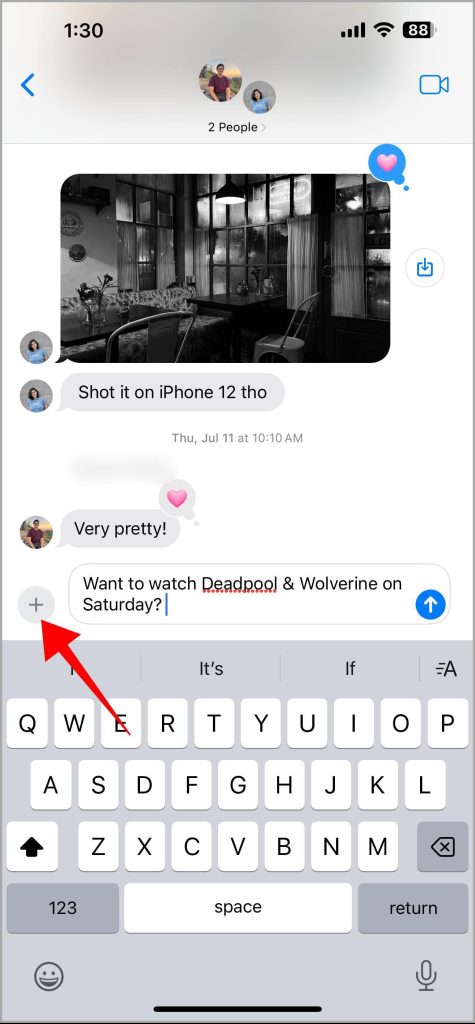
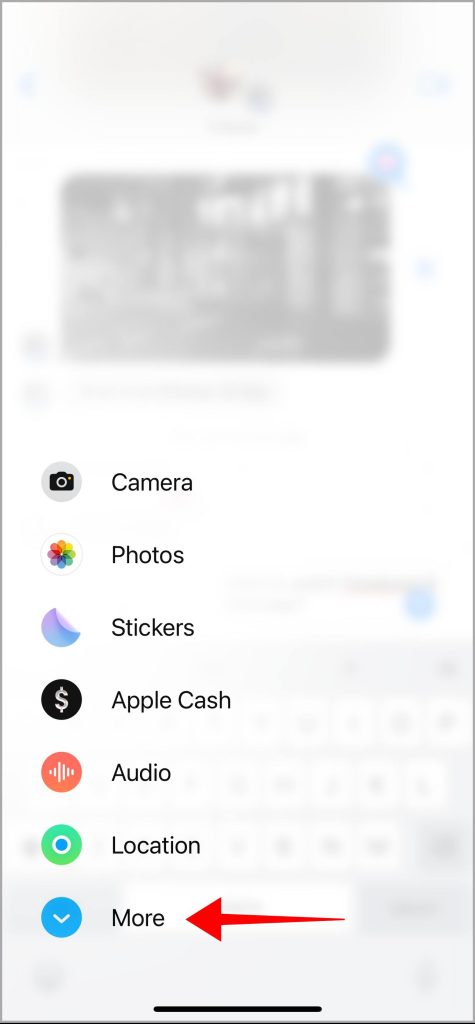
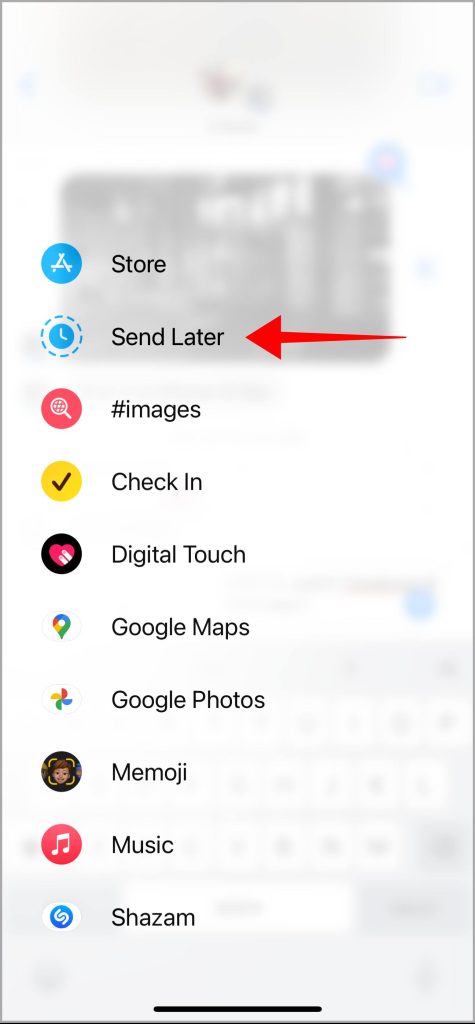
4. Выберите дату и время, чтобы запланировать отправку сообщения. Затем коснитесь значка Отправить (стрелка вверх), чтобы запланировать отправку сообщения.
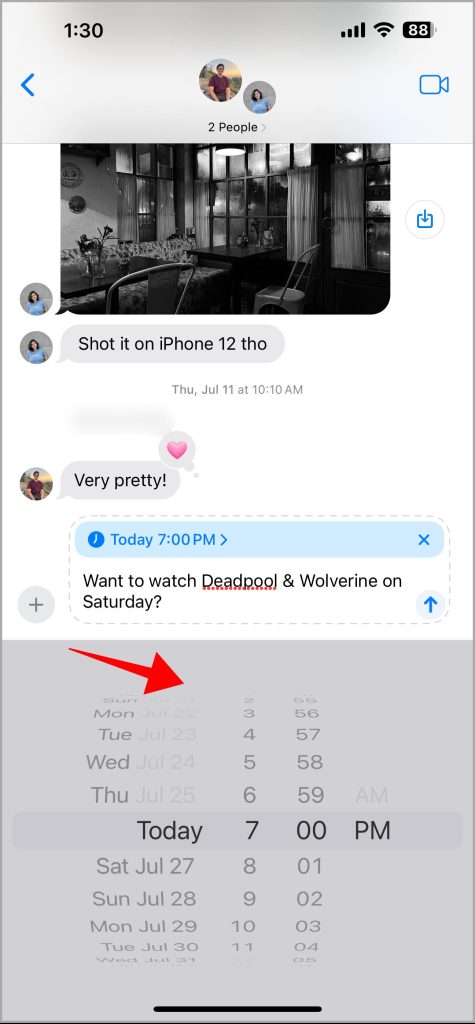
Ваше сообщение будет выделено синим текстом (указывающим, что это iMessage) и синей рамкой.
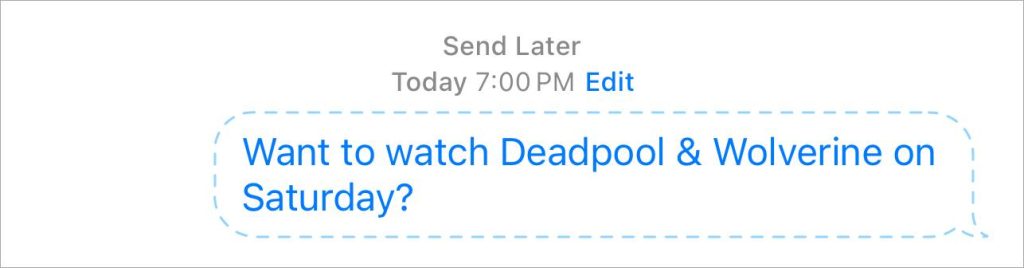
Изменить или перенести запланированное сообщение на iPhone и iPad
После того как вы запланировали сообщение, вы увидите баннер запланированного времени в текстовом поле. То есть напечатать любое последующее сообщение и запланировать его на другое время. Заметили ошибку в тексте или передумали насчет времени? Легко редактировать текст или время запланированного сообщения.
Отредактируйте текст запланированного сообщения для отправки позже
Как и другие сообщения, нажмите и удерживайте текст запланированного сообщения, чтобы отредактировать или полностью удалить его.
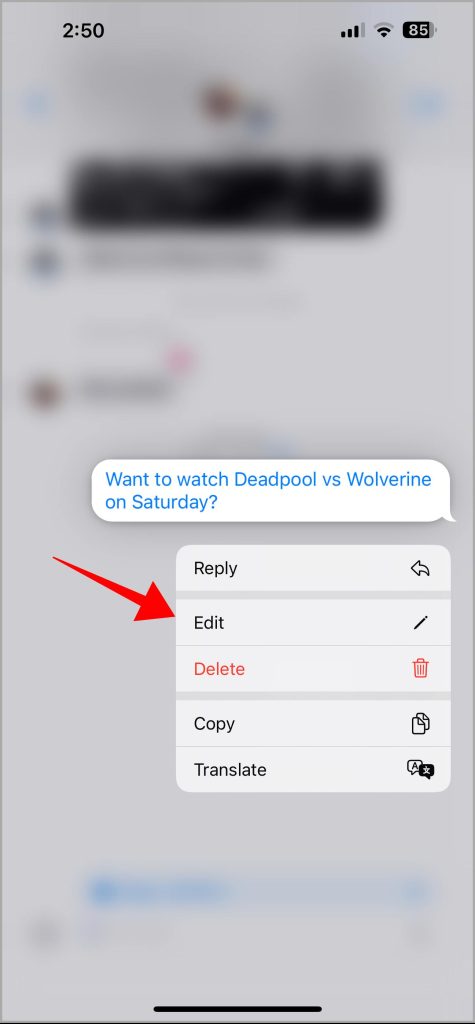
Изменить время запланированного сообщения для отправки позже
Чтобы перенести запланированное сообщение на iPhone или iPad, вам необходимо выполнить следующие действия:
1. Нажмите кнопку Изменить под Раздел «Отправить позже» в приложении «Сообщения» на iPhone или iPad.
2. Нажмите Изменить время в контекстном меню.
3. Используйте параметры, чтобы установить новую дату и время, чтобы перенести сообщение.
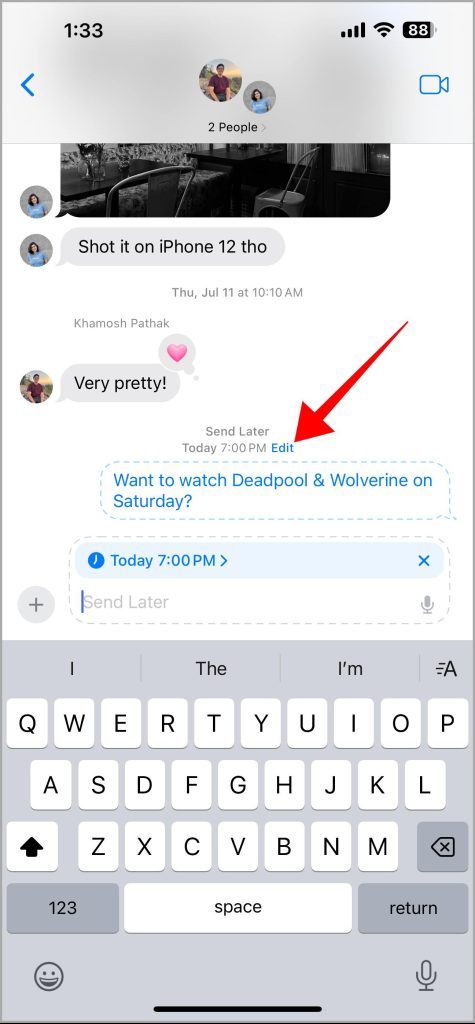
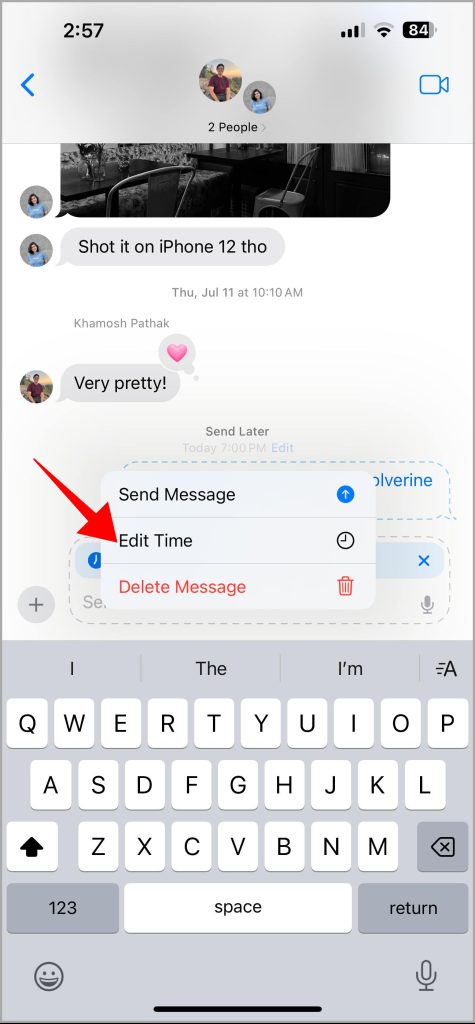
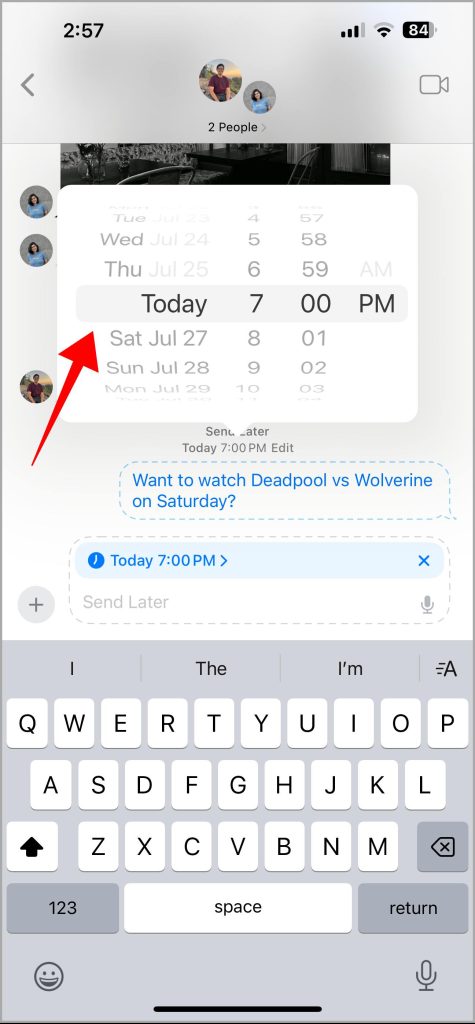
Также читайте: Попробуйте эти исправления, когда изображения не загружаются в сообщениях на iPhone
Запланировать отправку сообщений позже на Mac
Настроить отложенное текстовое сообщение или запланировать отправку сообщений позже на Mac относительно просто. Главным образом потому, что приложение «Сообщения» на Mac предлагает простой способ. Вот как запланировать сообщение на Mac:
1. В приложении «Сообщения» на Mac выберите существующий разговор или создайте новый.
2. Введите свое сообщение в текстовое поле. Нажмите на значок круглый плюс рядом с текстовым полем.
![]()
3. Выберите Отправить позже из предложенных вариантов.
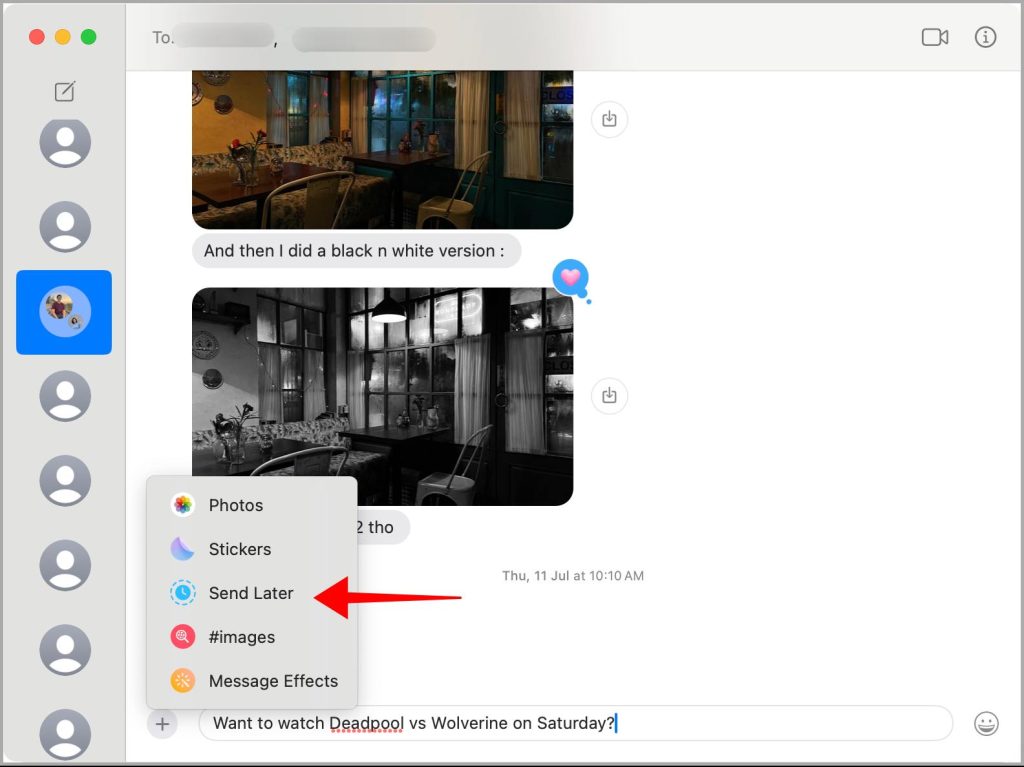
4. Нажмите на число День или Месяц, чтобы открыть небольшое всплывающее окно календаря и выбрать конкретную дату.
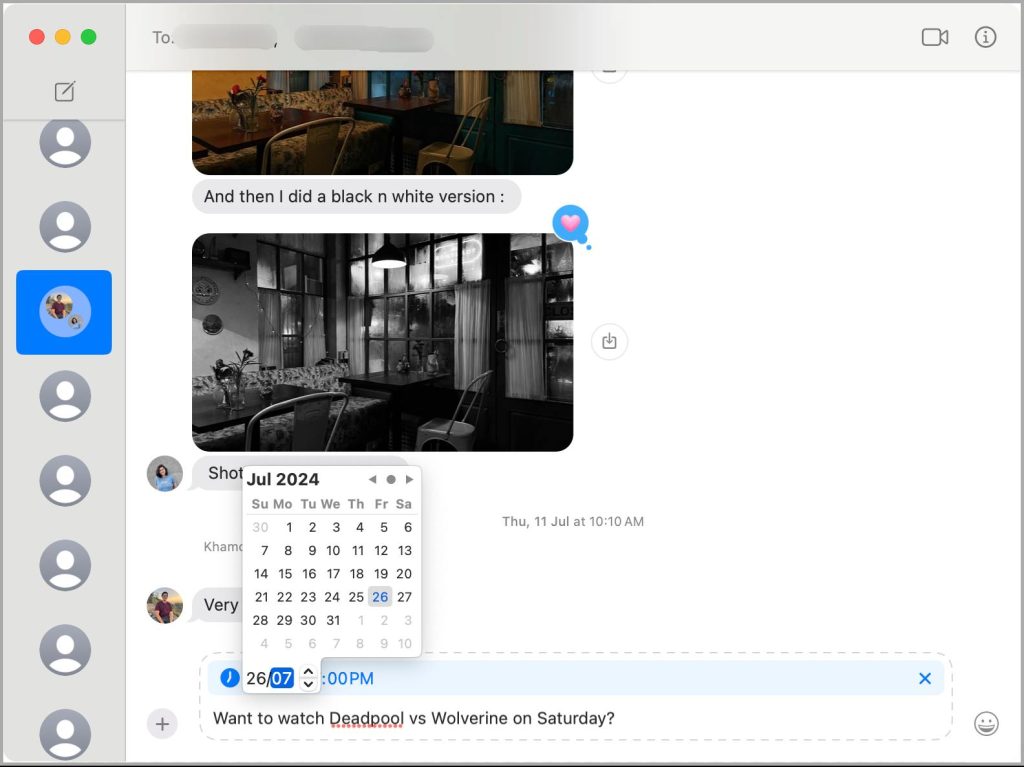
5. Нажмите на число Время, чтобы выбрать и ввести любое время для часов и минут.
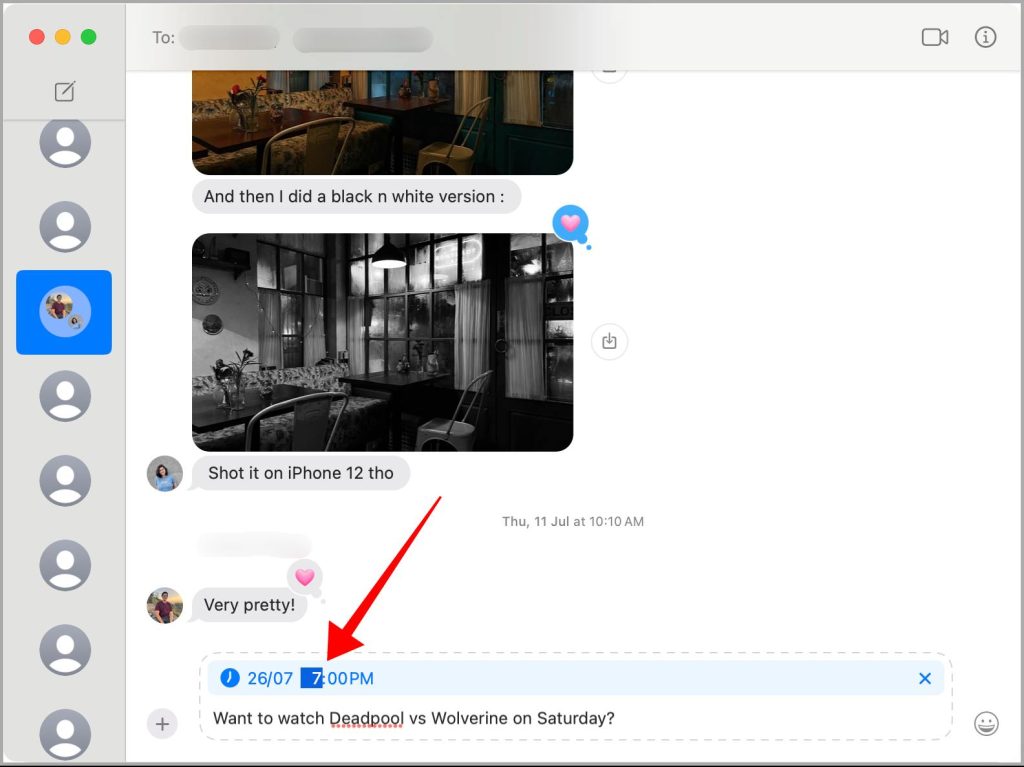
6. После установки даты и времени нажмите Return, чтобы запланировать сообщение.
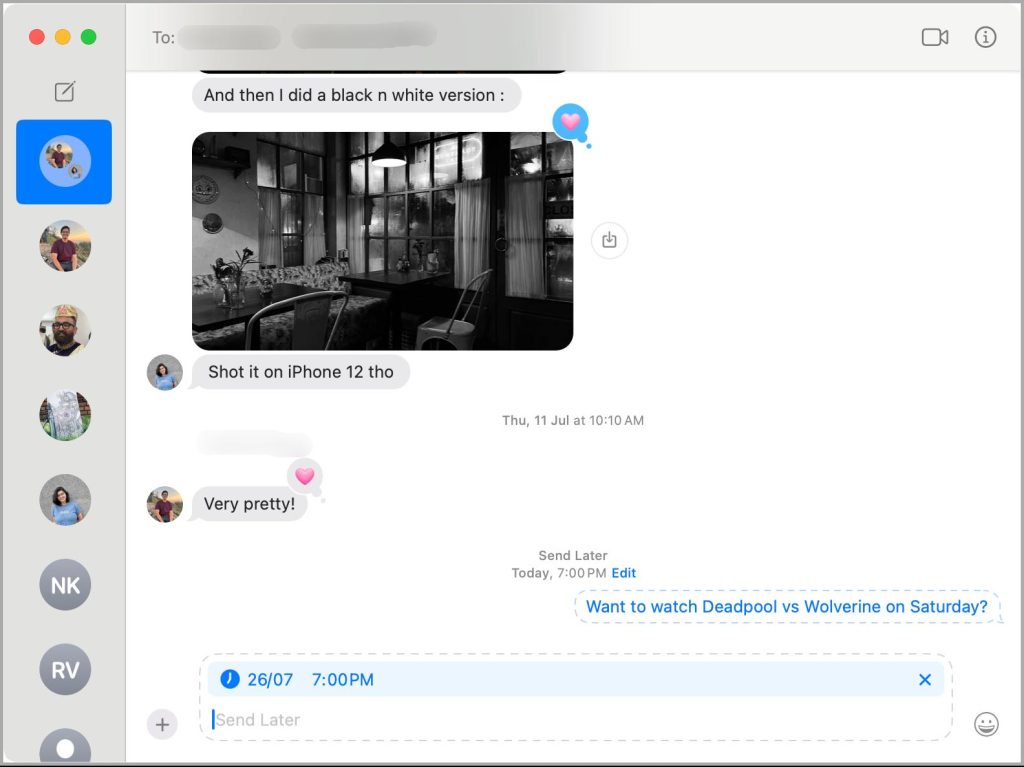
Также читайте: Вот как пометить все сообщения как прочитанные на iPhone и iPad
Изменить или перенести запланированное сообщение на Mac
Вы всегда можете отредактировать текст или перенести запланированное сообщение для отправки позже из приложения «Сообщения» на Mac. Процесс очень похож на процесс на iPhone, но принцип работы другой.
Изменить текст запланированного сообщения для отправки позже на Mac
Вы можете изменить или изменить текст запланированного сообщения так же, как обычно редактируете текст отправленного сообщения. Нажмите правой кнопкой мыши текст запланированного сообщения и выберите Изменить, чтобы изменить текст, или Удалить, чтобы полностью удалить его.
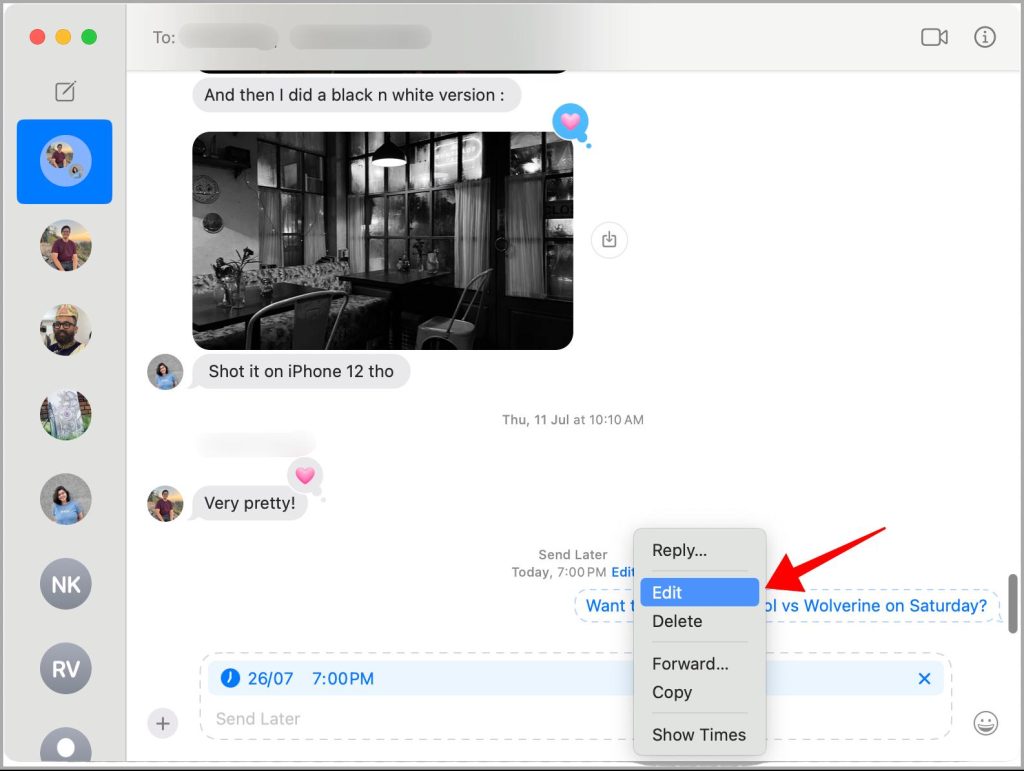
Отредактируйте или перенесите запланированное сообщение для отправки позже на Mac
Вы всегда можете перенести запланированное сообщение на более позднее время со своего Mac. Нажмите кнопку Изменить над запланированным сообщением.
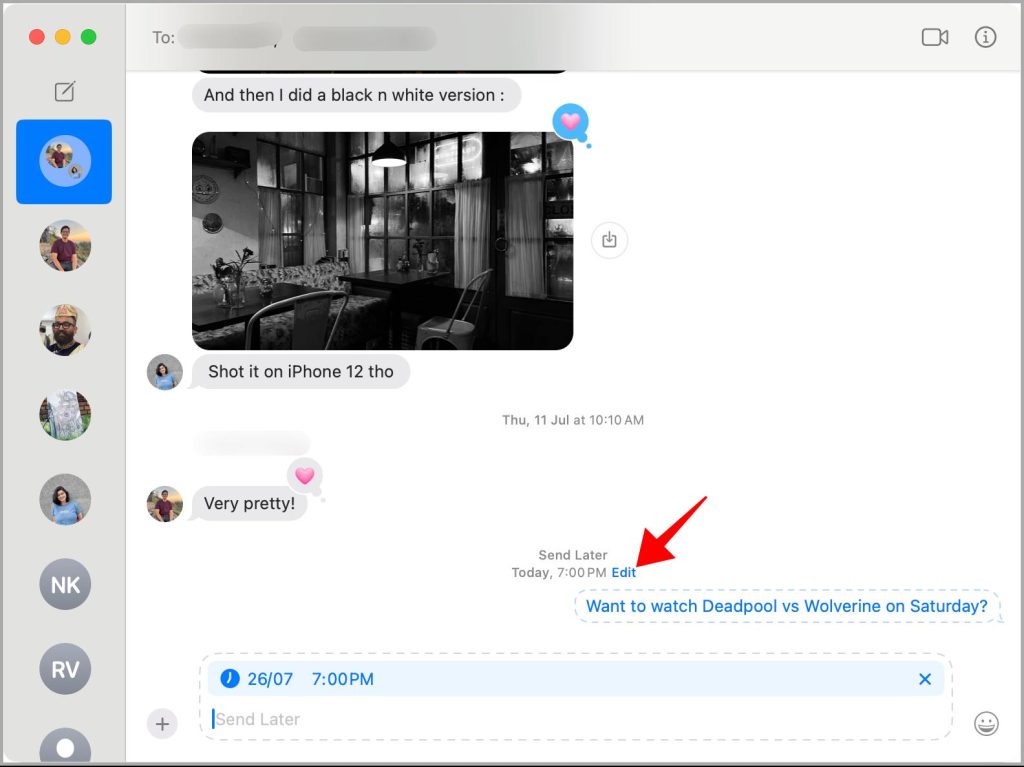
Выберите Изменить время в появившемся контекстном меню.
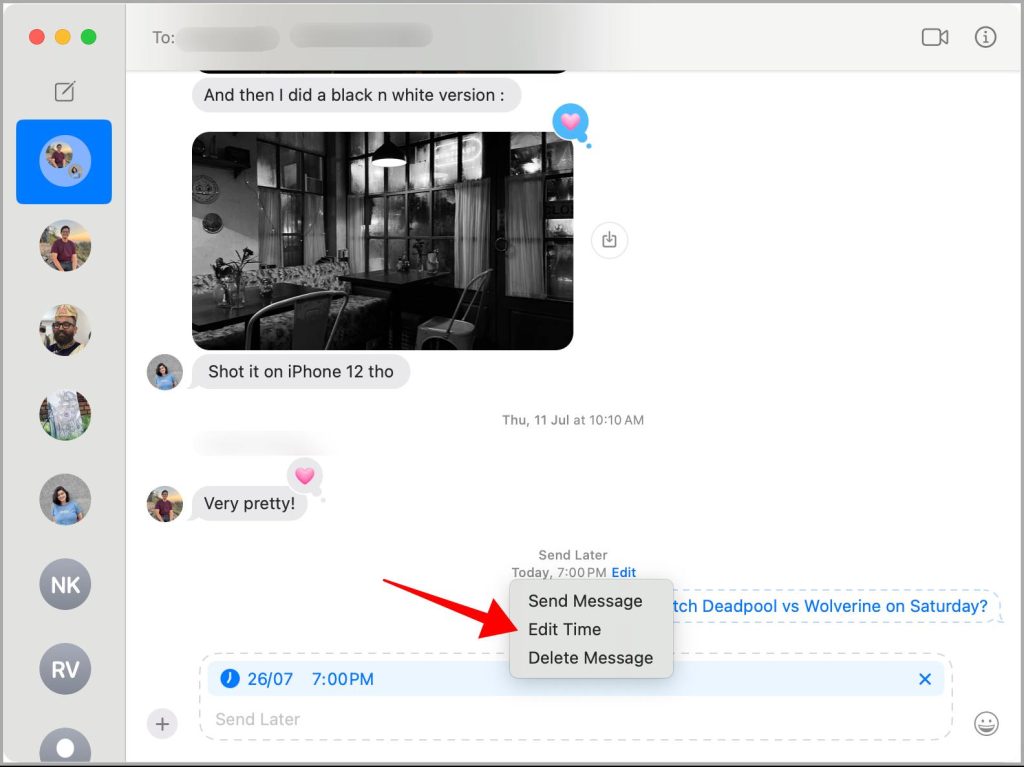
Далее выберите число Дата или Время, чтобы перенести сообщение.
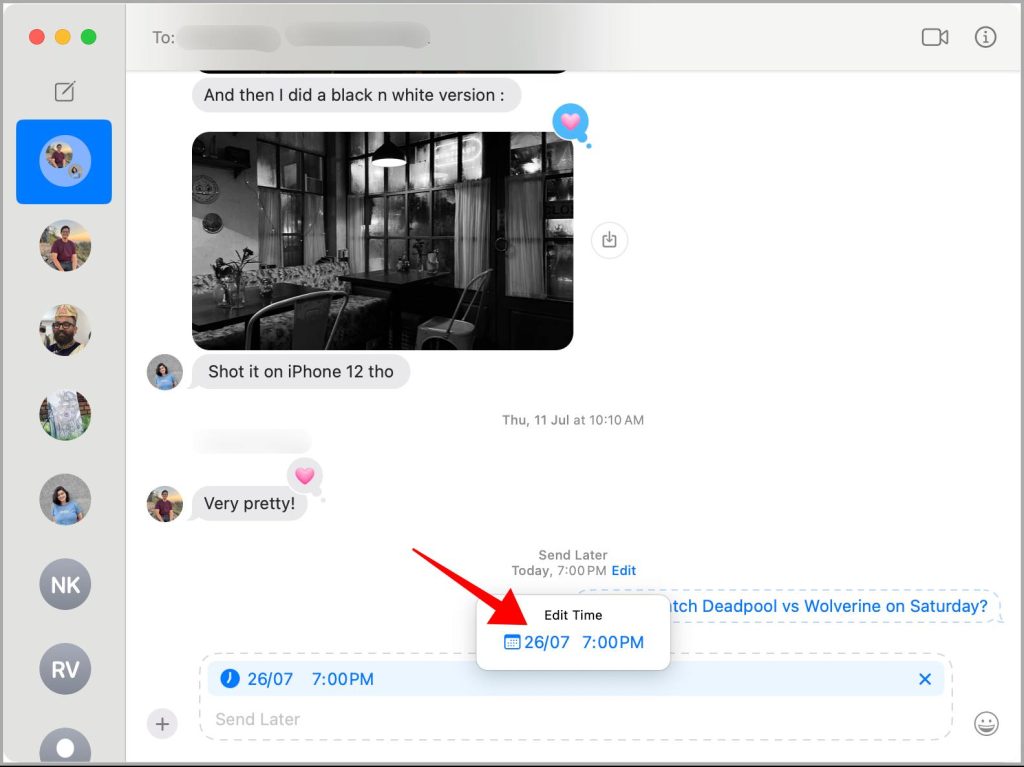
Подготовьте сообщения заранее
Отправка отложенного или запланированного сообщения на потом может помочь вам улучшить деловое общение и повысить продуктивность. Конечно, вы всегда можете заранее запланировать пожелания на дни рождения, юбилеи и другие праздники. Обратите внимание, что эти вещи лучше всего работают на iPhone, поскольку он, как правило, остается на связи с мобильными данными или Wi-Fi. Запланированное сообщение относительно сложно отправить вовремя, когда Mac находится в спящем режиме или выключен.